DramaQueen: Schreibprogramm für Autoren
Die Suche nach der richtigen Autoren-Software ist oft Herausforderung. Jeder Autor hat andere Vorlieben und unterschiedlich komplexe Buch-Projekte.
Damit es dir leichter fällt deine Entscheidung zu treffen (immerhin ist die Software das Zuhause deines Buch-Traums!), wollten wir von Evi Goldbrunner, Geschäftsführerin von DramaQueen wissen, was ihre Software so besonders macht.
Funktionen, die den Unterschied machen: Die Autoren-Software DramaQueen
Wie kann ich die Vorzüge von DramaQueen in einem kompakten Blogartikel vermitteln? Jurenkas Einladung, einen Gastartikel über DramaQueen zu verfassen, hat mich genau vor diese Herausforderung gestellt.
Anstatt möglichst viele Infos und Features in den Artikel zu packen, habe ich mich dazu entschieden, mich auf das grundlegende Prinzip und die 10 wichtigsten Alleinstellungsmerkmale von DramaQueen zu konzentrieren.
1. Drei Textebenen: Plot, Konzept, Erzählung
DramaQueen ist die einzige Software, die es mir als Autorin ermöglicht, meine Geschichte auf drei Ebenen, also in Schichten, zu schreiben: Als Plot (Handlungsgerüst), als Konzept (Szenenplan) und als Erzählung (Romantext).
Warum haben wir diesen Ansatz gewählt? Weil er uns Autor/innen in die Lage versetzt, das Plotten, Planen und Ausführen der Geschichte zu trennen und die einzelnen Entwicklungsphasen somit nacheinander anzugehen.
Besonders praktisch ist dabei, dass ich meinen aktuellen Text jeweils in die nächste Textebene übertragen kann. Auf diese Weise kann ich im ersten Schritt den Plot fließend zum Konzept weiterführen und im zweiten Schritt das Konzept fließend zur Romanerzählung ausarbeiten (oder alternativ als Drehbuch sowie in Kürze auch als Hörspiel oder Bühnenstück).
Ich kann aber auch die Konzept- und Erzählungs-Ebene gleichzeitig nebeneinander anzeigen. Oder von der Romanerzählung zurück ins Konzept gehen, wenn ich die Geschichte nochmal von Grund auf umplanen möchte.
Ein weiterer Vorteil ist: Wenn ich meine Geschichte schon als Plot oder Konzept vorliegen habe, muss ich meinen Roman nicht chronologisch schreiben, sondern kann immer zuerst die Szenen schreiben, die ich schon am besten kenne.
Zusätzlich zu dieser dreistufigen Text-Ansicht steht mir mit den Anmerkungen übrigens noch eine parallel mitlaufende Ansicht zur Verfügung, in die ich alle meine ToDos, Textschnipsel etc. direkt neben der jeweiligen Szene griffbereit ablegen kann.
Video-Walkthrough ‘Romane schreiben’
2. Erzählstränge / Storylines
Eine Geschichte besteht aus mehreren Erzählsträngen. Wenn ich DramaQueen die Info gebe, welche Figuren zu einem Strang gehören, kann DramaQueen automatisch alle Szenen den jeweiligen Strängen zuordnen.
Dabei bekommt jeder Strang eine eigene Farbe. Auf diese Weise kann ich meine Story in ihre einzelnen Storylines aufsplitten und jeden Strang einzeln anzeigen und planen.
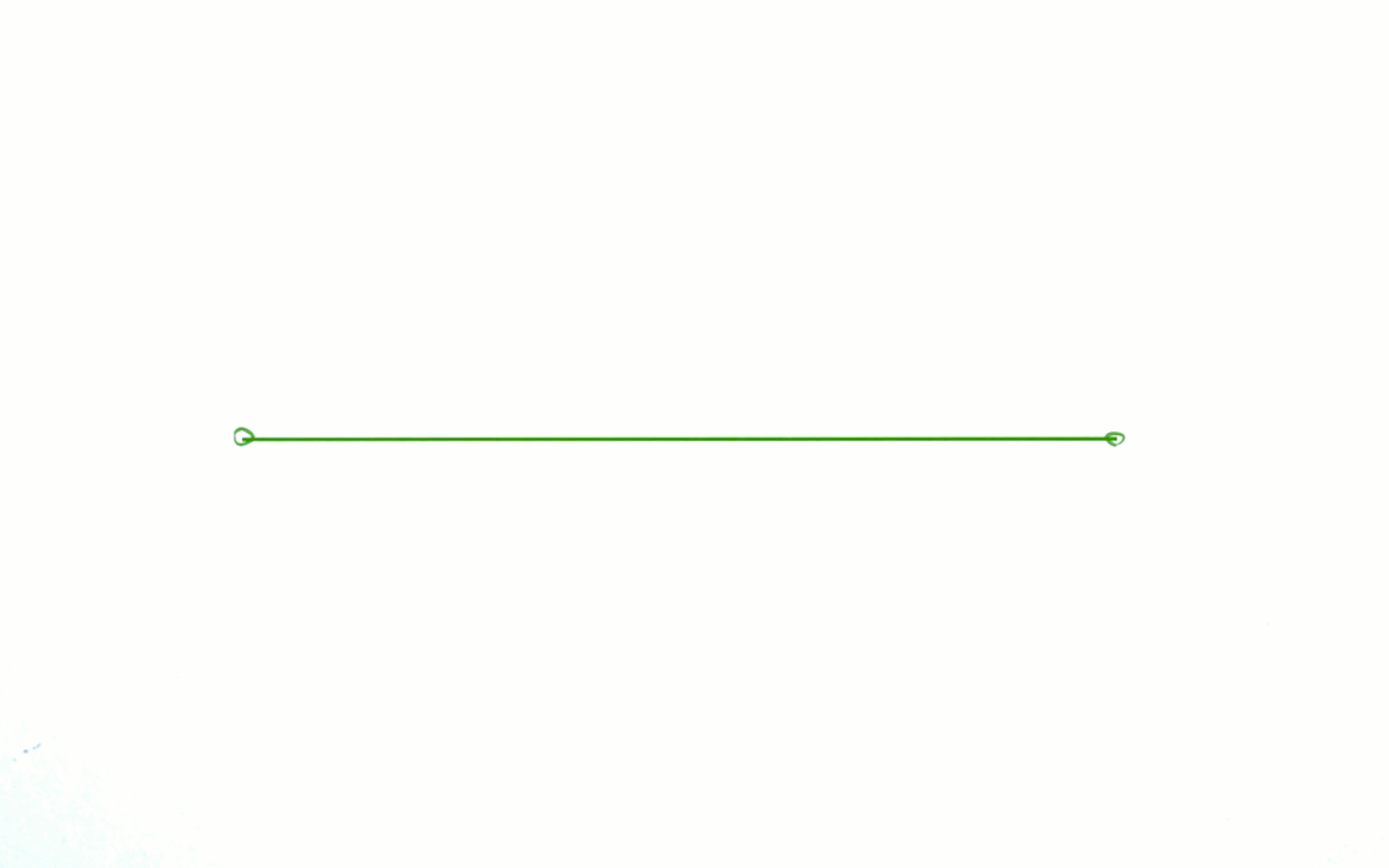
Mithilfe von Wendepunkten kann ich jede Storyline zu einem Storybogen formen und anschließend alle Bögen in einer Graphik visualisieren. Und wenn eine Szene zu zwei oder gar drei Strängen gehört, kann DramaQueen auch das abbilden.
3. Strukturmodelle
Egal ob Akte, Heldenreise oder jedes andere beliebige Strukturmodell: Mit DramaQueen kann ich meine Geschichte entweder nach bestimmten Vorlagen strukturieren oder mein eigenes Strukturmodell basteln, wie z.B. die 15 Beats von „Save the Cat“.
Außerdem kann ich mein Strukturmodell jederzeit wechseln, etwa vom einfachen 3-Akt-Modell zu den 12 Stadien der Heldenreise. Super praktisch ist auch die Option, ein bereits bestehendes Modell an meine Geschichte anzupassen, indem ich es abwandle. Und ich kann mir meine favorisierten Strukturmodelle auch als Vorlagen abspeichern.
Video ‘Strukturmodelle’
4. Reihen und Serien
Mit DramaQueen kann ich nicht nur Einzelwerke verfassen, sondern auch Reihen bzw. Serien. Das macht deshalb so viel Sinn, weil es mir erlaubt, eine komplette Reihe oder Staffel in einem DramaQueen-Dokument anzulegen und damit den Bogen meines gesamten Epos’ vom ersten bis zum letzten Band in einer einzigen Datei zu planen.
Wenn das Plotten der gesamten Reihe abgeschlossen ist und es ans Ausschreiben der einzelnen Bände geht, kann ich jeden Band auch in eine eigene DramaQueen-Datei überführen. Dabei werden auch alle Figuren, Schauplätze und Weltbausteine vom Gesamt-Dokument übertragen.
5. Weltenbau

Apropos Weltbausteine: Seit kurzem kann ich in DramaQueen nicht nur die Charaktere meiner Figuren und die Eigenheiten meiner Schauplätze in eigens dafür gemachten Ansichten entwickeln. Sondern ich kann auch die gesamte Welt meiner Geschichte erschaffen und wie ein Wiki in der neuen Ansicht ‚Welt‘ organisieren – und dabei die einzelnen Weltbausteine miteinander verknüpfen oder mit bestimmten Storylines, Figuren, Schauplätzen, Ideen oder Recherchematerial verlinken.
6. Optionale KI-Integration
Ebenfalls seit Kurzem habe ich die Möglichkeit, verschiedene für Autor/innen maßgeschneiderte KI-Funktionen in mein DramaQueen einzubinden. Diese Features dienen der Unterstützung von uns Autor/innen und nicht dazu, für uns zu schreiben – und sie sind rein optional. Das heißt, sie werden nur dann aktiv, wenn ich die KI-Integration bewusst freischalte.
Aktuell besteht diese KI-Einbindung zum einen aus einem KI-Chat, der auf das Entwickeln und Erzählen von (Roman-)Geschichten, Ideen und Figuren spezialisiert wurde. Als kompetenter Sparringspartner kann mir die KI inspirierende Anregungen und Vorschläge liefern, mich bei der Recherche unterstützen oder meine konkreten Fragen beantworten, wie ich meine Geschichte am wirkungsvollsten bauen kann.
Zum anderen beinhaltet die KI-Einbindung diverse Überarbeitungsfeatures, die mir als Autorin helfen, meine Erzählung sprachlich und inhaltlich zu
- verfeinern
- zu lektorieren
- oder umzuschreiben
Dabei helfen mir ausgetüftelte Prompt-Vorlagen, meinen Text auf vielfältige Weise bildlicher, reicher oder emotionaler zu machen. Beispielsweise kann ich mit dem ‚Show don’t Tell‘-Prompt Kopfkino kreieren, die prosaische oder stilistische Qualität meines Textes erhöhen, meiner Geschichte thematische Tiefe oder Subtext geben, meine Erzählung auf historische Konsistenz überprüfen, den Konflikt meiner Hauptfigur vertiefen oder mithilfe der KI eine Fantasysprache kreieren – und noch vieles mehr.
Und natürlich werden noch weitere unterstützende KI-Funktionalitäten folgen.
Video ‚Überarbeiten mit KI‘
7. Komfortable & variable Oberfläche
Eine Geschichte besteht aus vielen Elementen. Aus diesem Grund besteht DramaQueen aus:
- einer zentralen Text-Ansicht,
- einer Übersichts-Ansicht, zur Navigation und um alle Infos auf einen Blick zu haben,
- einer Board-Ansicht zum Plotten
- sowie neun weiteren Neben-Ansichten.
Dieses modulare Konzept der Benutzeroberfläche ermöglicht mir, alle meine Story-Elemente samt den dazugehörigen Infos in eigenen Ansichten zu organisieren: meine Ideen, Figuren, Schauplätze, Welt, Storylines, Anmerkungen…
Dabei kann ich alle Ansichten flexibel auf meinem Monitor (bzw. auf mehreren Monitoren) kombinieren, also nebeneinander legen – und dann jede Ansicht bei mehr Platzbedarf bildfüllend aufklappen.
Durch Klick auf den Ansichts-Tab hole ich mir die gewünschten Ansichten auf meinen Monitor, klicke sie weg, wenn ich sie gerade nicht brauche, ersetze sie durch eine andere Ansicht oder schalte sie ins Vollbild.
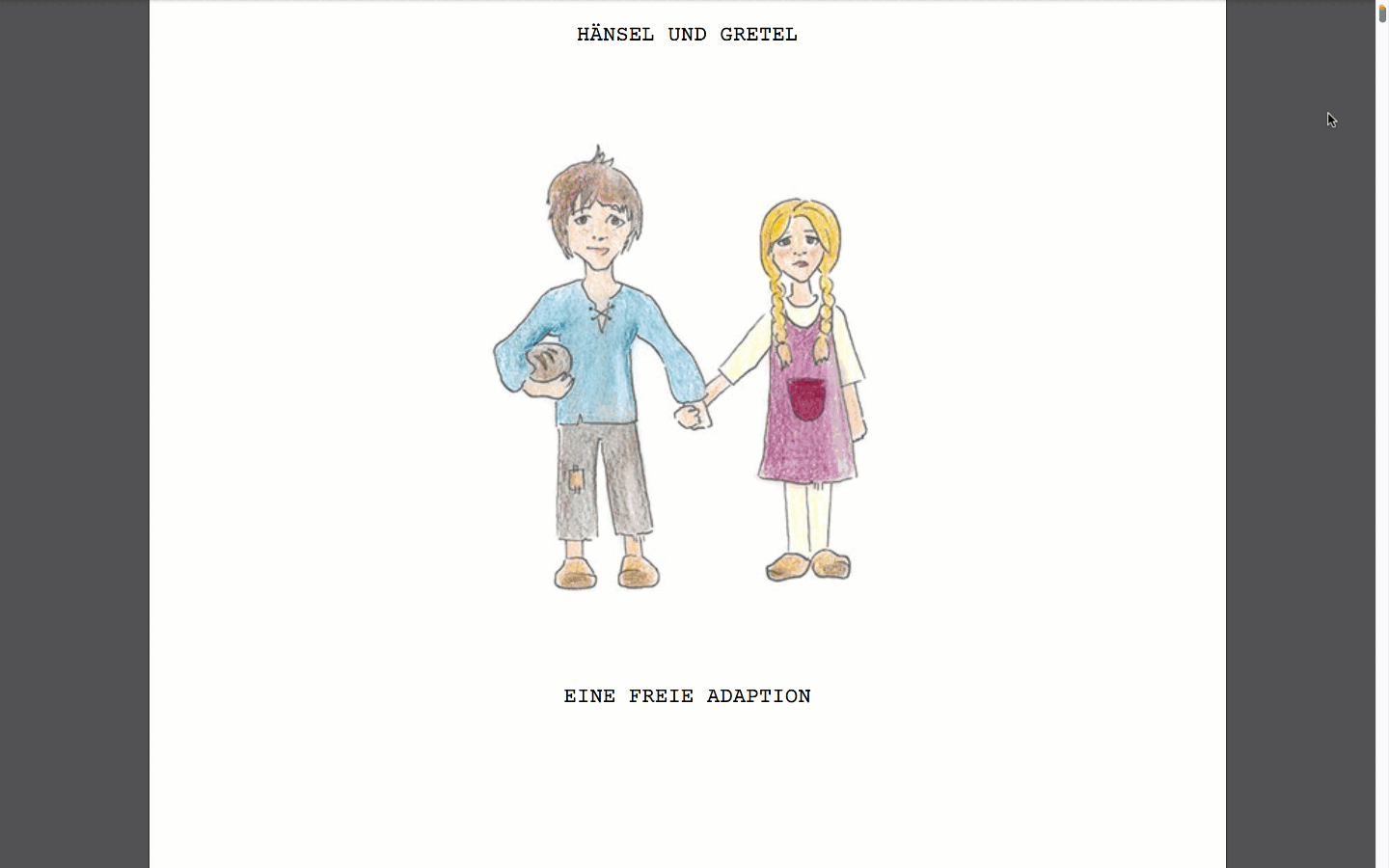
Video Variable Ansichten
8. Funktionstiefe
Neben den bisher erwähnten Features verfügt DramaQueen auch über einen Schreibziel-Tracker, Textnotizen, Fußnoten, Änderungsverfolgung/Textvergleich, ein Archiv, umfassende Import-, Export- & Layout-Optionen incl. Normseite, Markierungs-Icons und so vieles mehr.
Neben der Funktionsvielfalt legen wir aber genauso großen Wert auf die Funktionstiefe. Das bedeutet, dass auch die Umsetzung jedes einzelnen Features besonders nachhaltig und umfassend ist. Für etliche DramaQueen-Funktionen gibt es noch nicht mal einen Button, sondern sie laufen versteckt, quasi unter der Oberfläche ab. So erkennt DramaQueen beispielsweise alle Namen, die in Großbuchstaben geschrieben werden, als Figuren und kann anhand des Namens auch das Geschlecht der Figur zuordnen. Und mit nur einem Klick kann ich den Namen einer Figur im gesamten DramaQueen-Dokument ändern, mitsamt den Alias-Namen der Figur.
Mit der Storytelling-Ansicht steht mir zudem eine interaktive Guidance zur Verfügung, die mir jederzeit erzählerischen Input zu den einzelnen Erzählstationen meiner Geschichte geben kann.
9. Klarheit & Einfachheit – das DramaQueen-Prinzip
Unser Anspruch als Entwickler ist, dass jede Autorin und jeder Nutzer DramaQueen selbsterklärend und intuitiv bedienen kann. Dafür, dass sich DramaQueen ohne Schulung oder Kurs erschließt, sorgt das DramaQueen-Prinzip.
Mit dem Plus-Icon fügt man ein Element hinzu – sei es:
- eine Szene,
- eine Idee,
- eine Figur,
- einen Schauplatz,
- Weltenbaustein,
- ein Recherche-Element
- Bild,
- eine Textnotiz,
- Fußnote
- oder Storyline
- und mit dem X-Icon löscht man das gewünschte Element.

Die dynamische Toolbar zeigt dabei immer die Werkzeuge derjenigen Ansicht an, die gerade aktiv ist. Unsere smarten Voreinstellungen sorgen dafür, dass man nichts umstellen muss, wenn man formal immer auf der korrekten Seite sein möchte. Wer die Einstellungen aber auf seine individuellen Wünsche anpassen möchte, der findet in jeder Ansicht ein eigenes Zahnrad-Menü, in dem er alle Settings, die diese Ansicht betreffen, nach Belieben konfigurieren kann.
10. Intelligenter Import
Last but not least haben wir auch sehr viel Herzblut in den Import gesteckt. Das Resultat: Ich kann meinen bisher geschriebenen Text nicht nur von allen gängigen Textformaten (PDF, Word, TXT, RTF…) importieren – als Plot, Konzept oder Erzählung.
Mein Text wird beim Import zudem gleich in Steps (Handlungsschritte) bzw. Szenen gegliedert, da der Smart-Import anhand der Überschriften, Leerzeilen bzw. Umbrüche automatisch erkennen kann, wann ein neuer Step bzw. eine neue Szene beginnt.
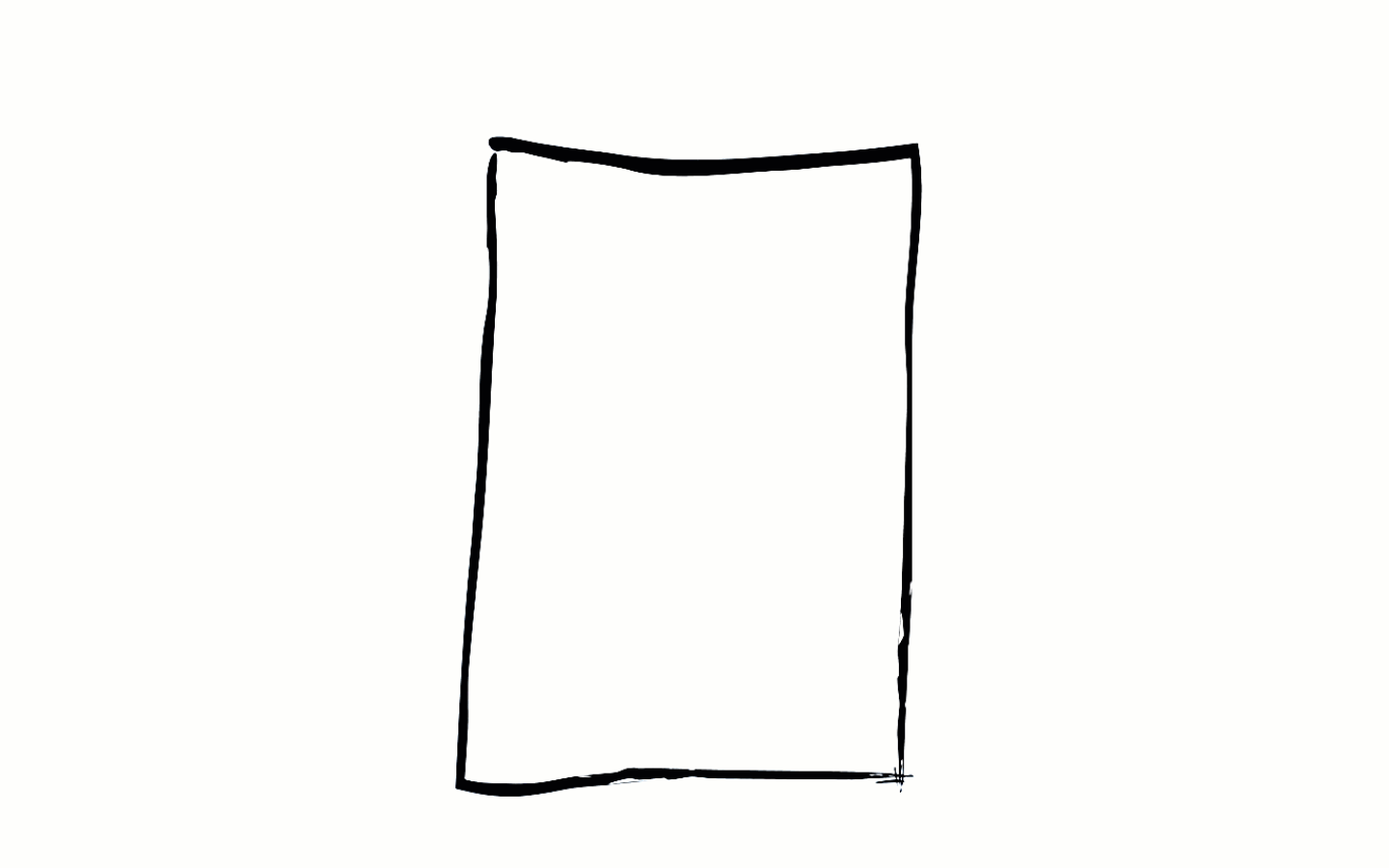
Na dann: Ladet euch DramaQueen einfach hier herunter und legt sofort los. :)

Evi Goldbrunner studierte Drehbuch und Dramaturgie an der Filmuniversität Babelsberg. Sie realisierte mehrere Filme als Drehbuchautorin und Co-Regisseurin. Ihr Kinodebüt „AUF AUGENHÖHE“ gewann u.a. den Deutschen Filmpreis für den besten Kinderfilm, den Preis der deutschen Filmkritik sowie den Kindertiger. Seit 2011 ist Evi Goldbrunner Co-Gründerin und Geschäftsführerin der DramaQueen GmbH und dabei für die Konzeption, Entwicklung und Präsentation der Autorensoftware DramaQueen verantwortlich. Daneben arbeitet sie als Dramaturgin für Kino- und Kinderfilme sowie als Hochschul-Dozentin.



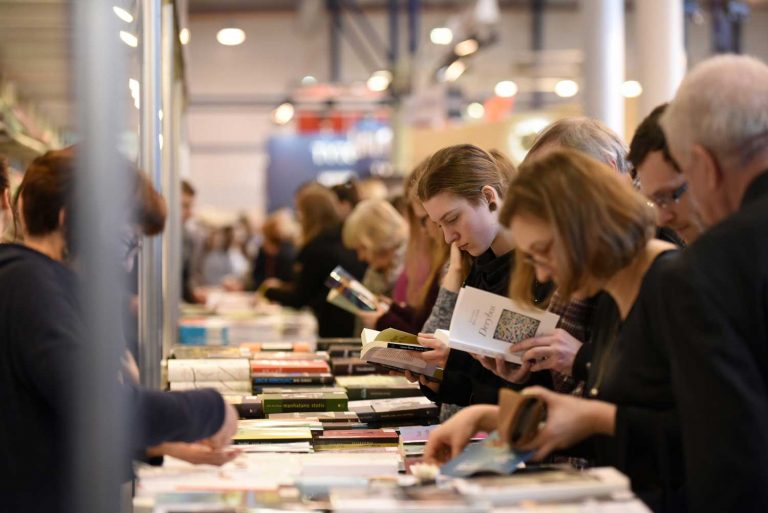
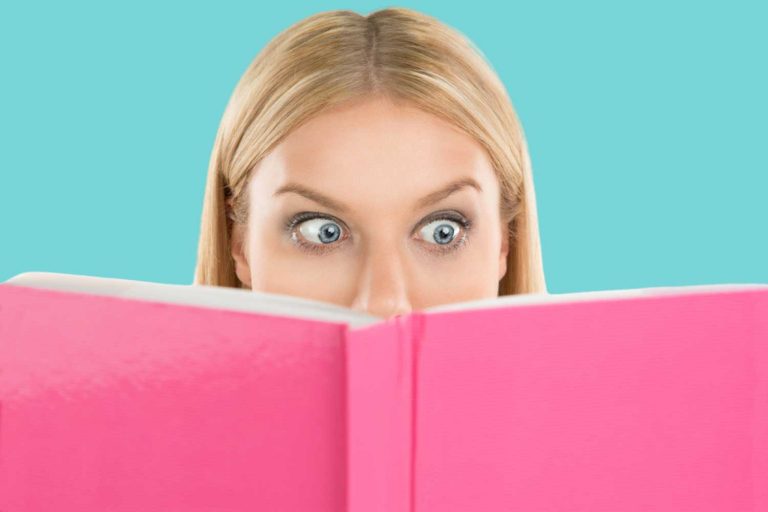


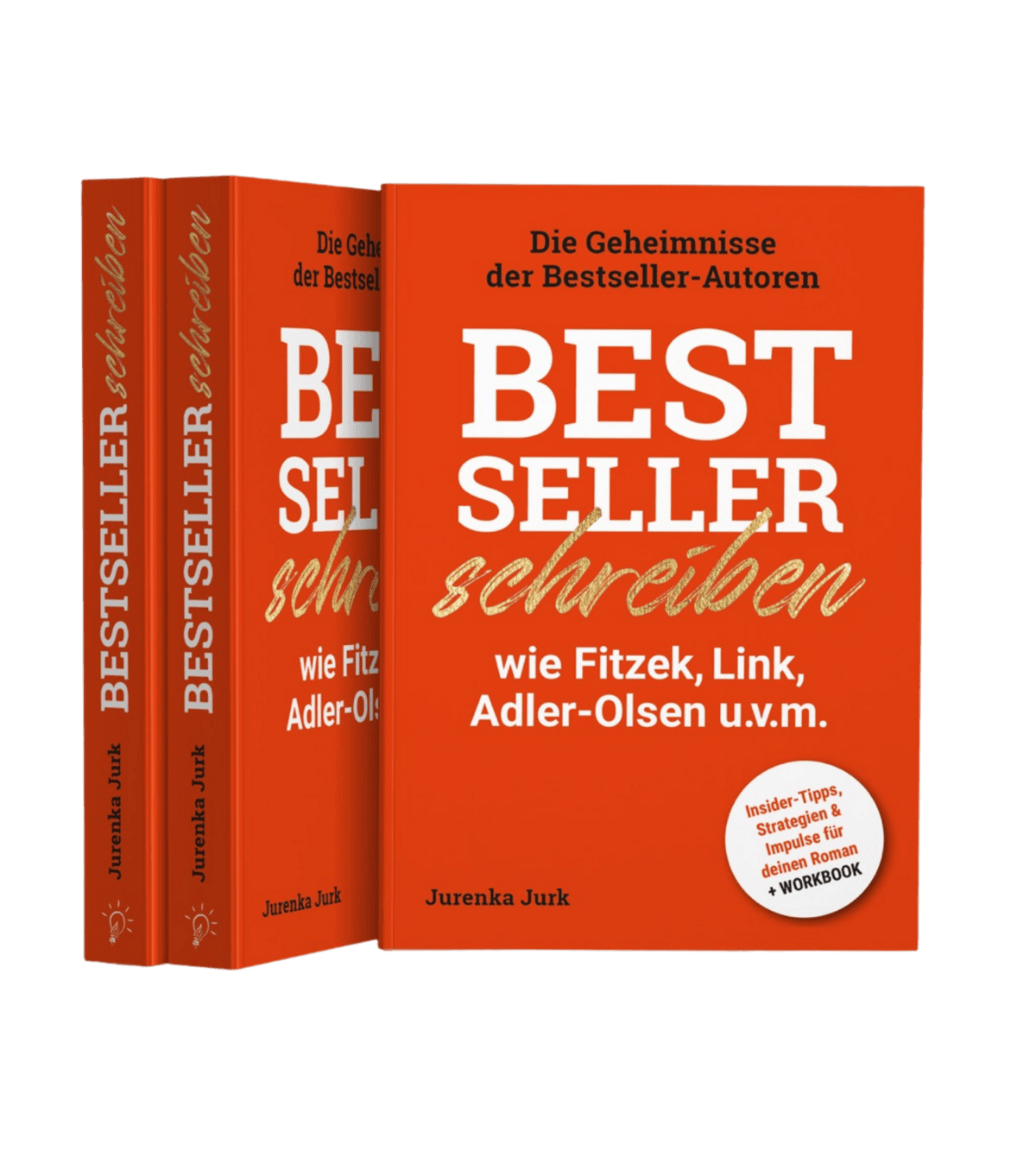
Deswegen habe ich mit Interesse diese Seite gelesen. Leider funktionieren die ganzen Grafiken nicht mehr. Vielleicht könntet Ihr das beheben?
hast du eventuell die Cookies nicht akzeptiert oder einen Ad-Blocker laufen? Mir werden die Grafiken im Inkognito-Modus korrekt angezeigt.
Herzlich
Kristin vom Romanschule-Team